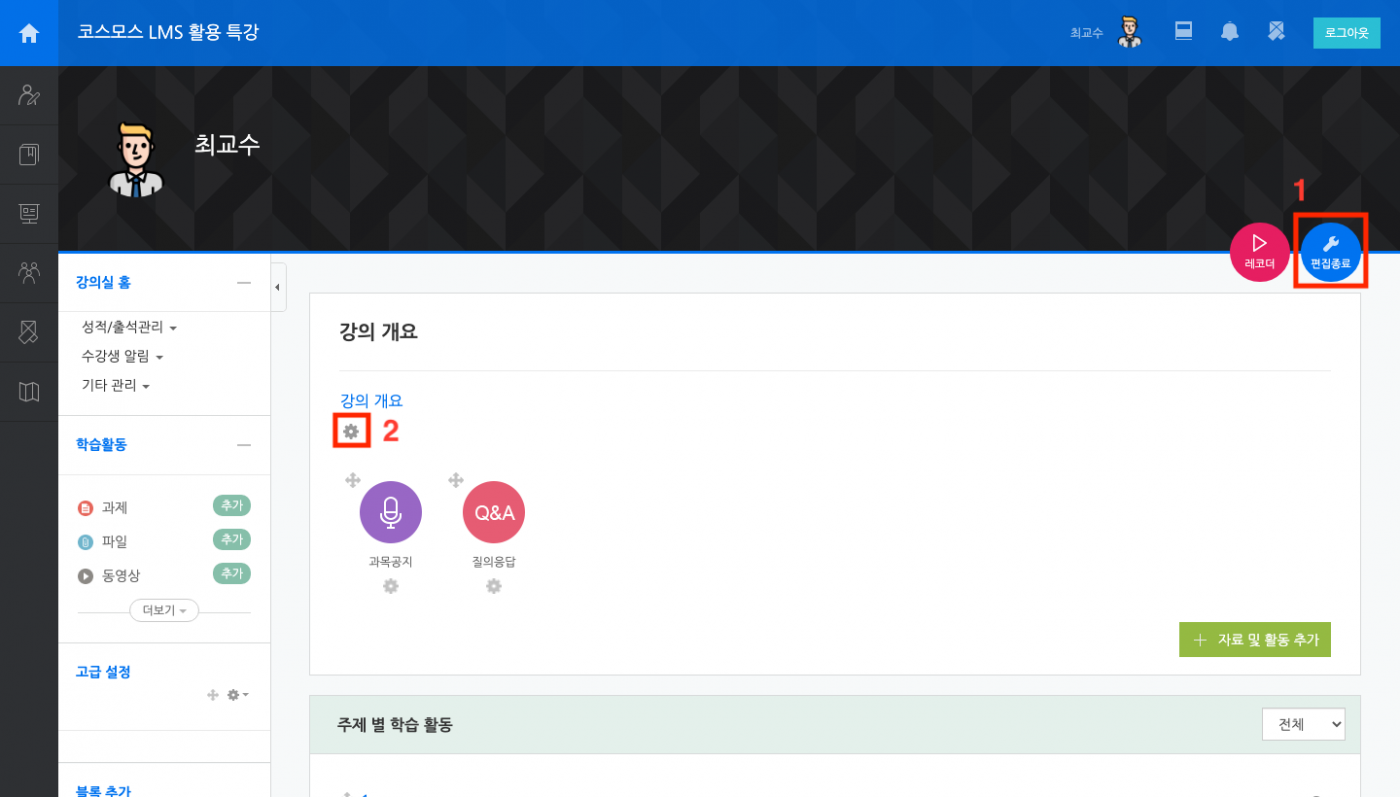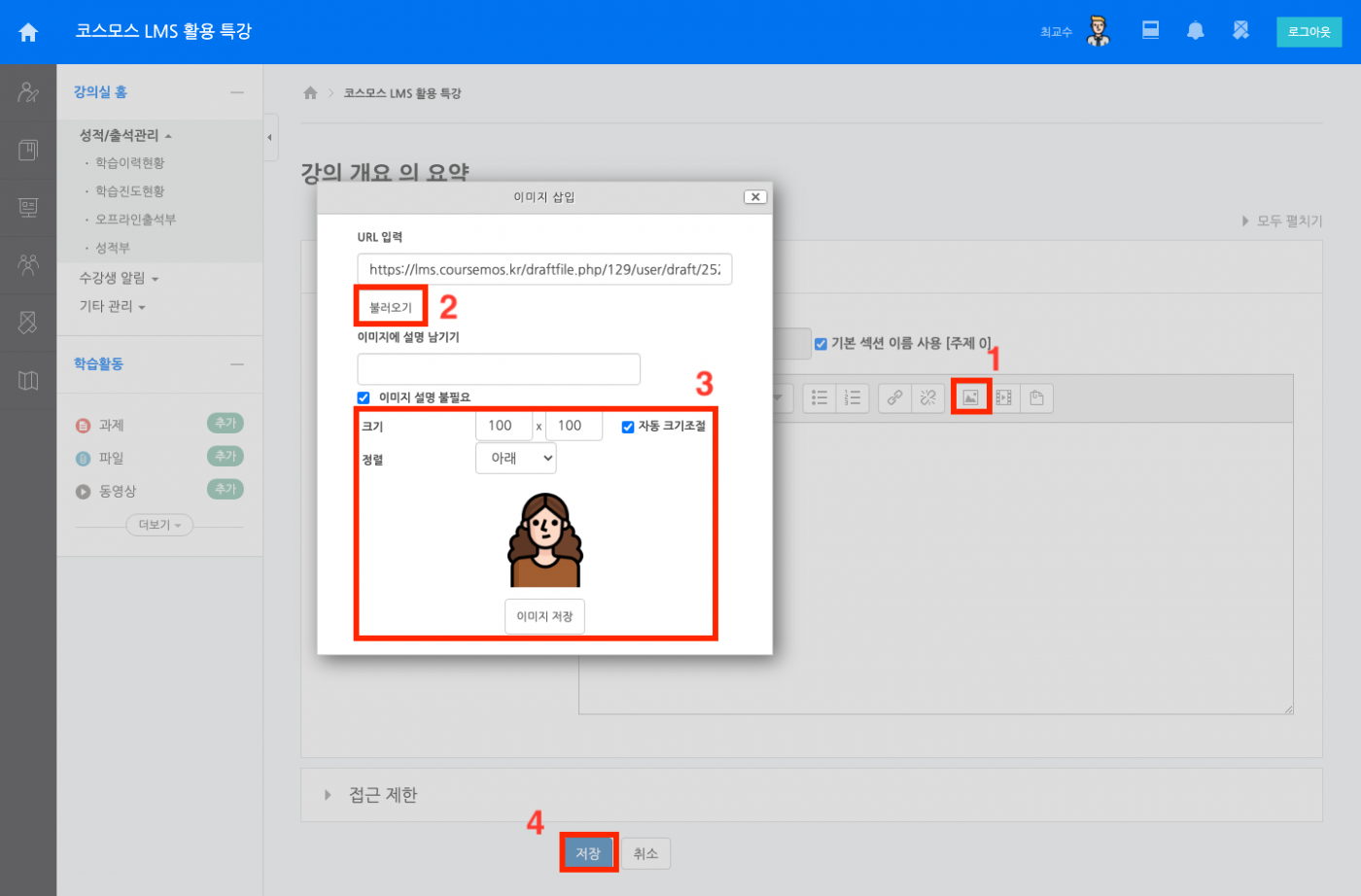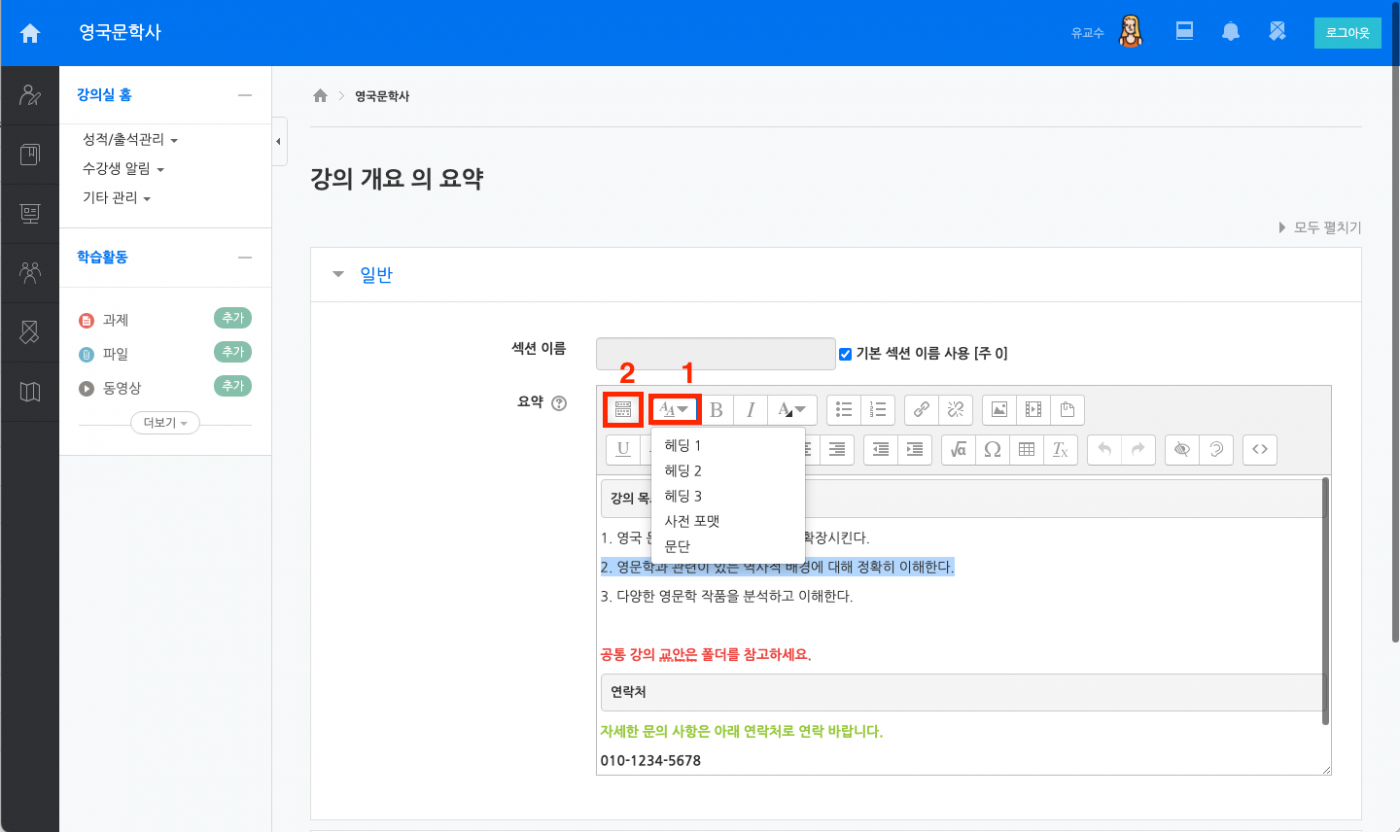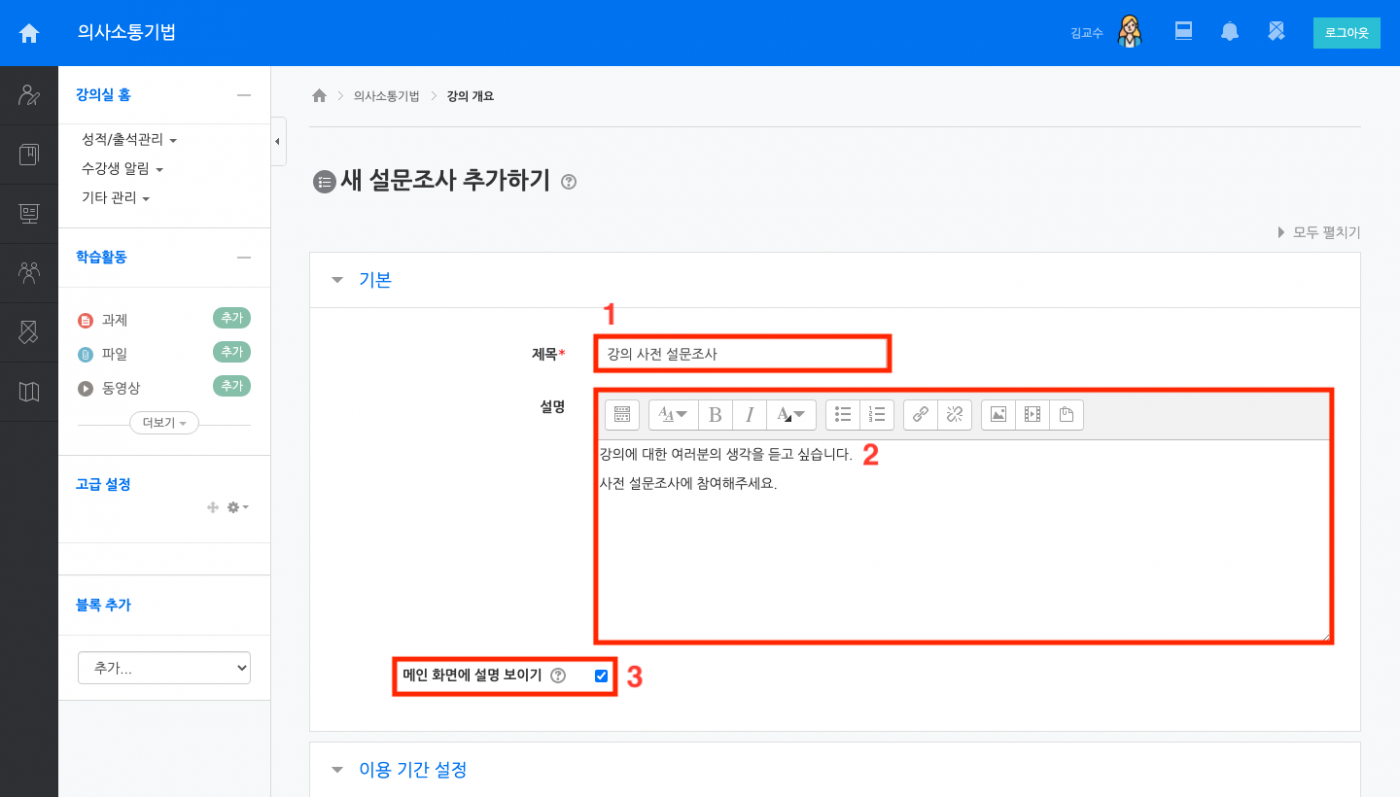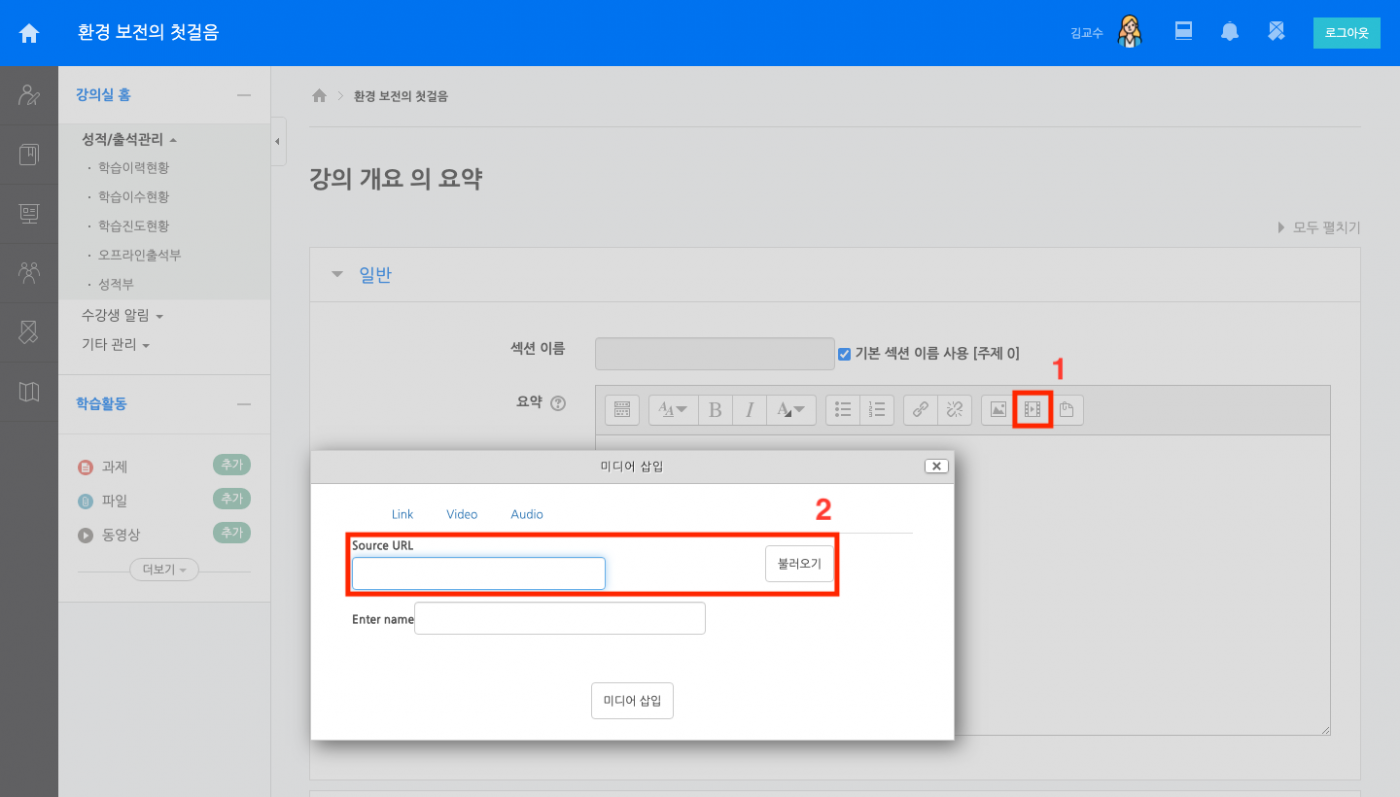[1호] 코스모스, 어디까지 써봤니? '강의개요편' - 실습하기
코스모스, 어디까지 써봤니?🤷🏻♀️
- '강의개요편' (실습하기)
강의개요는 교수자와 학습자가 가장 많이 접하게 되는 영역입니다.
어떻게 강의개요를 설계하는지에 따라 강좌에 대한 이해도를 높일 수 있고,
학생들과의 소통을 강화할 수 있는 온라인 강의실의 핵심영역이라고 할 수 있습니다.
이번 실습을 통해 2022학년도 2학기에는 새로운 변화를 시도해보세요!
강의개요를 편집하기 위해서는 [편집]버튼을 눌러 편집모드로 전환합니다.
이후 톱니바퀴 버튼을 클릭하여 설정페이지로 이동하면 강의개요를 편집할 수 있습니다. 🤩
-----------------------------------------------------------------------------------------------
1. 사진 삽입 방법🏞
(1) 에디터 상단 메뉴 중 [이미지] 버튼을 클릭합니다.
(2) [불러오기] 클릭 후 파일 첨부 메뉴에서 [파일 선택] 하고 업로드합니다.
(3) 크기를 조절 후 [이미지 저장] 합니다.
(4) 하단의 [저장]을 눌러 편집을 완료합니다.
2. 텍스트의 포맷을 바꾸는 방법📄
(1) 에디터에 내용 입력 후 상단에 [문단 스타일]을 선택합니다. (Tip! ‘사전 포맷’ 형식으로 섹션을 나눌 수도 있습니다.)
(2) 에디터 메뉴를 통해 글자 굵기, 기울임체, 색상 변경이 가능하며, 글머리 기호, 번호 매기기, 글자 정렬 등이 가능합니다.
Tip🌟 에디터 메뉴의 가장 첫 번재 버튼인 [더 보기] 버튼을 클릭해보세요. 더욱 다양한 설정을 할 수 있답니다.
3. 학습모듈 활용 방법🧐
(1) 강의개요의 [자료 및 활동 추가] 클릭 후 설문조사 모듈을 생성할 수 있습니다.
Tip🌟 설정 페이지에서 ‘설명'부분에 내용 입력 후 [메인 화면에 설명 보이기] 옵션을 체크하면 강의실 홈에서 설명을 볼 수 있습니다.
(2) 설문조사 모듈로 사전 설문조사를 진행하거나 채팅방 모듈로 실시간 사전 OT를 진행할 수 있습니다. 토론방 모듈로는 한 학기 주제를 관통하는 주제 토론도 가능합니다.
(3) 그 밖에 이러닝 콘텐츠 모듈을 활용하여 LMS 내에서 유튜브 영상을 볼 수 있으며, 참고할만한 사이트를 URL 링크 모듈로 제공할 수도 있습니다.
Tip🌟 강의개요에 있는 동영상 모듈은 진도체크를 하지 않습니다.
Tip🌟 상세 모듈등록방법은 아래에 모듈명을 클릭해보세요!
강의자료 등록방법: 파일, 동영상, URL 링크, 이러닝콘텐츠, 웹문서, 폴더
학습활동 등록방법: 과제, 퀴즈, 게시판, 설문조사, 토론방, 채팅방, 투표
4. 동영상 삽입 방법🎥
(1) 에디터 상단에 [미디어] 버튼을 클릭합니다.
(2) 유튜브와 같은 개인소장하고 있지 않은 영상을 삽입하려면 Source URL에 링크를 입력합니다. 혹은 파일로 가지고 있는 영상이 있다면 [불러오기] 클릭 후 [파일 선택] 하여 업로드합니다.
(3) 저장하게 되면 강의실 홈에서 바로 동영상을 재생할 수 있습니다.
Tip🌟 학습모듈의 '동영상'모듈과는 상이한 기능으로 진도체크가 되지 않습니다.